Comment trouver un pilote pour une ancienne camera web
Par Technicus © 2016
Présentation
Une de choses les plus embêtantes quand on fait évoluer la version de Windows est qu'on ne peut plus utiliser ses anciens périphériques, comme les caméras web, faute de pilotes.
Mais avec un peu de patience on peut réutiliser la plupart de webcams, même si le fabriquant n'existe plus ou n'a pas trouvé nécessaire de publier de pilotes actualisés pour ses anciens produits.
L'idée est que la partie matérielle d'une caméra web est commune avec les modèles d'autre fabricants, qui ont publié de pilotes actualisés.
Je vais prendre comme exemple deux webcams:
- EyeToy utilisé sur les consoles PlayStation 2
- une webcam bas de gamme appelée Techpoint
Comment faire pour Windows
La discussion est donc principalement pour Windows 7 mais l'idée est la même pour toute version de Windows, en sachant qu'il est possible que sur Windows 10 on ne pourra plus installer facilement de pilotes non signés (c'est à dire approuvés par Microsoft).
Aussi, en principe le même pilote peut convenir à plusieurs version de Windows. Par exemple un pilote pour Windows Vista pourra passer dans Windows 7.
Il faut d'abord connecter la caméra USB sans avoir installé aucun pilote. On ne sait jamais, il y a une maigre chance que Windows aura le bon pilote.
Si Windows n'a pas trouvé un pilote (driver en anglais) il faudra donc regarder dans le "Gestionnaire de périphériques" de Windows (Windows Device Manager).
On choisi les propriétés du bidule et on regarde dans l'onglet "détails" le champ "Hardware Ids". C'est là l'identifiant du matériel.
Avec cette information on cherche sur Internet et il est probable qu'on va trouver un pilote compatible, qui a le même identifiant.
Attention quand même, il faut faire attention aux sites qui piègent les utilisateurs en faisant passer un fichier bourré de spyware et de virus pour un logiciel d'installation de pilotes.
Donc utiliser le bon sens et un antivirus avant de télécharger n'importe quoi de n'importe où.
Comme observation, sur mon site il n'y a pas de logiciels en téléchargement, par manque d'espace et pour des raisons légales.
Webcam Techpoint sous Windows 7 32-bit
Donc pour cette webcam Techpoint le "Hardware Id" est USB\VID_1B17&PID_6111

En cherchant bien on trouve que c'est le même que la caméra web E-LOAM USB2.0 PC Camera 1200, qui a un pilote Windows 7.
Le fichier s'appelle: A380_PC_Camera_Driver_v1.2.58.080128_x86_x64.exe
En installant ce fichier la caméra web a été immédiatement reconnue.
Bon, le microphone ne marche pas parce qu'il n'y a pas de micro!
Il est recommandé d'installer le pilote avec le périphérique déconnecté et le rebrancher après l'installation du logiciel.
Webcam EyeToy pour la PlayStation 2 sous Windows 7
Là, ça n'a pas été facile !!!

J'ai fini par modifier un pilote existant, mais finalement ça fonctionne ! Même le microphone.
Après moult recherches sur Internet, il se trouve qu'il y a plusieurs versions, qui ne sont pas basées sur la même partie matérielle.
En plus, Sony n'a pas eu d'intérêt pour publier de pilotes Windows pour un accessoire dédié à sa console de jeux.
Pour le modèle que j'ai (le Namtai) j'ai trouvé ce blog en anglais , avec beaucoup de commentaires intéressants.
Donc dans mon cas il s'agit de l'EyeToy SCEH-0004 basé sur une pouce Omnivision OV7648 CMOS.
Il se trouve que le fabricant Hercules a vendu une webcam basé sur un matériel similaire.
Hercules est un très ancien fabricant de périphériques et composants d'ordinateurs, qui existe toujours.
- Alors j'ai téléchargé le pilote Hercules Classic pour la version 32bit. Le fichier s'appelle HCLASSIC-Vista-x86-V2.2.0.2616.exe
Il existe aussi la version 64bit qui s'appelle HCLASSIC-Vista-x64-V2.4.exe
Dans les commentaires il est dit qu'il est possible que le pilote 64bit soit compatible en plus de Windows 7 même avec Windows 8 voir 10.
- Ensuite, pendant l'installation, sans la finaliser, on va dans le répertoire C:\Users\[Nom d'utilisateur]\AppData\Local\Temp. [Nom d'utilisateur] est le nom que vous utilisez sous Windows.
- On cherche le dossier le plus récent et on récupère le pilote proprement dit.
- Il s'agit d'un dossier qui contient les fichiers HCLASSIC.inf et DPInst.exe entre autres.
- Avec un éditeur de texte on ouvre le fichier HCLASSIC.inf
- Dans Windows on a déjà récupéré les informations "Hardware Id" comme précisé. Pour mon EyeToy il s'agit de USB\VID_054C&PID_0155
- On ajoute tout simplement les lignes avec l'identification matérielle de l'EyeToy dans le fichier du pilote sous la partie [OVT] sans rien modifier d'autre.
- Donc dans mon cas la partie OVT du fichier driver HCLASSIC.inf est comme ça:
___________________________
[OVT]
%USB\VID_05A9&PID_4519.DeviceDesc%=OVT.USBDCam0530,USB\VID_05A9&PID_4519&MI_00
%USB\VID_05A9&PID_4519.DeviceDesc%=OVT.USBDCam0530,USB\VID_05A9&PID_4519
%USB\VID_05A9&PID_4519.DeviceDesc%=OVT.USBDCam0530,USB\VID_06F8&PID_3000
%USB\VID_05A9&PID_4519.DeviceDesc%=OVT.USBDCam0530,USB\VID_054C&PID_0155&MI_00
%USB\VID_05A9&PID_4519.DeviceDesc%=OVT.USBDCam0530,USB\VID_054C&PID_0155
%USB\VID_05A9&PID_4519.DeviceDesc%=OVT.USBDCam0530,USB\VID_054C&PID_0155&REV_0100&MI_00
___________________________
Les trois dernières lignes étant ajoutés par moi, suite aux informations "Hardware Id". Leur but est de pousser Windows à utiliser le pilote Hercules quand l'EyeToy est détecté.
On installe en lançant le fichier DPInst.exe, on accepte le message de Windows concernant les pilotes non signés, on branche la caméra et voilà !
La bonne vieille EyeToy fonctionne nickel sous Windows 7.
Est-ce que ça vaut la peine ?
Eh bien, ça dépend. Pour les écolos et les nostalgiques il peut être intéressant d'utiliser un ancien équipement sur un ordinateur récent.
Pour les radins aussi.
Côté qualité, la webcam Techpoint ne vaut pas vraiment la peine: même si elle dit être "megapixel" la sensibilité en faible lumière est ... faible. En plus, elle a une focale assez longue, donc si on est proche de la caméra la tête sort du cadre.
Mais l'EyeToy, bien qu'avec une résolution VGA, est très bien: bonne sensibilité, couleurs pas mal, possibilité de régler la mise au point en tournant l'objectif. En plus c'est un grand angle, donc on voit aussi un peu autour.
Mon avis:
Bien que ça peut être difficile de trouver la bonne information (d'où cet article), c'est faisable et ça vaut la peine d'essayer. Ça permet aussi d'économiser quelques Euros sur l'achat d'une webcam qui n'est pas sûr qu'elle sera meilleure de ce qu'on a déjà.
Index site
Mise en ligne: le 27 déc. 2016
Dernière modification: le 19 janv. 2017
contact: info[à]digat.fr
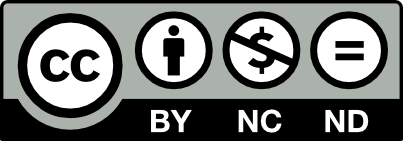
Ce(tte) œuvre est mise à disposition selon les termes de la Licence Creative Commons Attribution - Pas d'Utilisation Commerciale - Pas de Modification 4.0 International.


